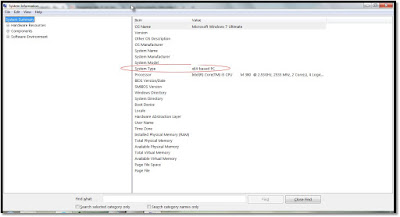Terlebih dahulu sebelum Saya memberikan tips tersebut, akan Saya jelaskan apa itu 32-bit dan 64-bit.
Istilah 32 bit atau 64 bit itu adalah mengacu pada cara kerja prosesor dalam menangani sebuah informasi atas apa yang telah diperintahkan oleh pengguna sebuah komputer. 32 bit biasa ditandai dengan tulisan x84 sedangkan 64 bit adalah x64. Cara kerja 64 bit lebih cepat dibandingkan dengan cara kerja 32 bit. Fungsi pengecekan ini agar Anda tidak salah pilih ketika Anda akan menginstal OS Windows Anda di PC, sehingga Anda tidak menyia-nyiakan dana Anda yang sudah Anda beli.
Berikut cara mengetahui laptop support 32 bit atau 64 bit pada Windows 7 :
2. Pada kolom "search program and files", ketiklah "msinfo32" tanpa tanda petik dua (").
3. Maka pada layar komputer "System Information" Anda akan tampil seperti tampilan berikut ini.
4. Pada System Type disebelah kanan pada kolom value yang saya tandai merah terdapat tulisan x64-based PC. Artinya laptop tersebut support 64-bit, sedangkan jika tidak support 32-bit maka tertulis x84-based PC.
2. Ketiklah "msinfo32" tanpa tanda petik dua (").
3. Maka System Informasi akan muncul.
4. Cek System Type nya. Tampilannya sama seperti pada gambar di atas.
Demikian cara mengetahui laptop/pc Anda apakah support 32-bit atau 64-bit. Jika ada kesalahan dalam postingan ini, silakan teman-teman bisa tinggalkan komentar setelah artikel ini.
By Mas Ahmad Fadholi di KomunitasKu.
Terima Kasih